今回は、「話題のVPNって何?本当に必要?利用すべきかは使う通信で決まる」について説明して参ります。
「VPN」は、データの送受信時にデータを細分化して暗号化することで、安全性を向上させています。
その為、接続する回線の安全性に不安がある場合には、非常に便利なサービスになります。
但し、安全性にそれほど問題がない場合には、無理に利用しなくても良いサービスになりますので、その見極めをする必要があります。
また、「VPN」を利用する事で表示速度が遅くなったり、利用出来ないサービスが出てきたりすることもありますので、その点にも注意が必要になります。
<動画内容>
<1>「通信回線」の安全性を見極める方法
1.「インターネット」を利用する為の「3つのステップ(基本構造)」
2.「安全性」は「通信の暗号化(対応機器・対応サイト)」で決まる!
3.「公衆Wi-Fi」を利用するには何らかの対策が必要!
4.「公衆Wi-Fi」では「通信の暗号化」「DNSサーバー」が重要!
5. 「公衆Wi-Fi」を利用する場合に見ておくべき「お勧め動画」
<2>「VPN」とは? 必要? 安全性は上がる?
1.「VPN」は「データの送受信」を安全にする仕組み
2.「VPN」がないと「通信のみ暗号化(鍵マークが有る場合)」
3.「VPN」は「データの暗号化」と「個別認証」が可能!
4.「鍵マーク」のない「公衆Wi-Fi」では「VPN」は強力な予防策になる
5.「VPN」が力を発揮する状況(モバイル回線では安全性が下がる)
6.「VPN」の費用対効果も重要な判断要素(モバイルデータ通信等)
7.「公衆Wi-Fi」の危険性を理解しているなら「VPNサービス」は不要!
<3>「Google One」の「VPN」
1.「Google One」にも簡単に利用可能な「VPNサービス」がある
2.「Google One」の「 VPN」は「タップ」するだけで利用可能
<4>「ダークウェブのモニタリング」とは
1.「ダークウェブのモニタリング」は「個人情報の流出」を自動チェック
2.「ダークウェブモニタリング」の利用例(二つの流出を発見)
詳しくは、下記の動画ご参照ください。(講座動画時間:25分14秒)
みなさんこんにちは、スマホのコンシェルジュです。
今回は、「話題のVPNって何?本当に必要?利用すべきかは使う通信で決まる」について説明して参ります。
「VPN」は、データの送受信時にデータを細分化して暗号化することで、安全性を向上させています。
その為、接続する回線の安全性に不安がある場合には、非常に便利なサービスになります。
但し、安全性にそれほど問題がない場合には、無理に利用しなくても良いサービスになりますので、その見極めをする必要があります。
また、「VPN」を利用する事で表示速度が遅くなったり、利用出来ないサービスが出てきたりすることもありますので、その点にも注意が必要になります。
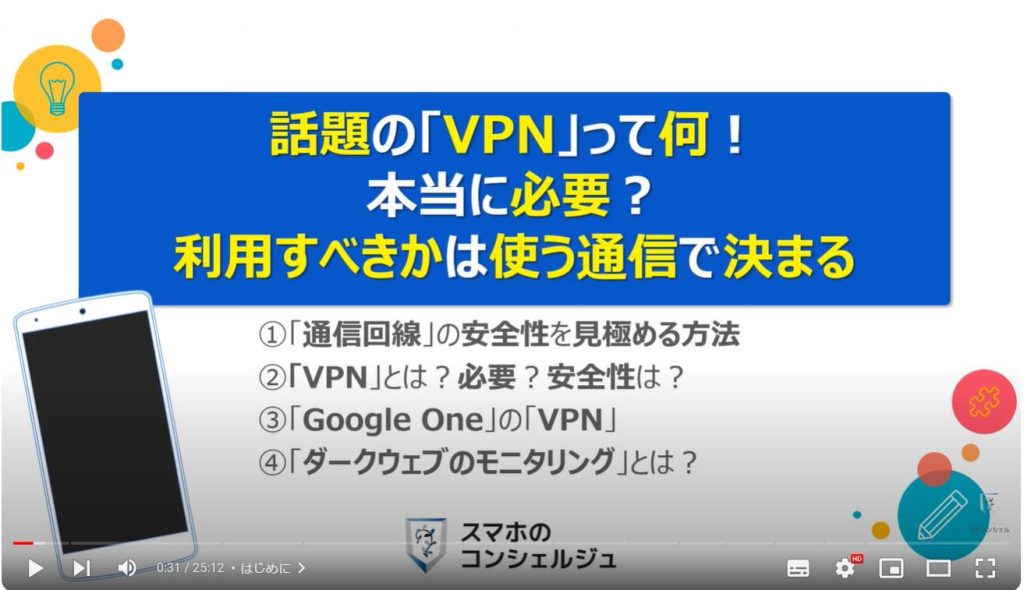
スマホのコンシェルジュの「YouTubeチャンネル」では、「スマホの基本操作」から「不具合時の対処方法」「スマホとパソコンの連携」等、スマホやパソコンに関する動画を多数配信しております。
是非そちらもご参照ください。
また、是非「チャンネル登録」もお願い致します。
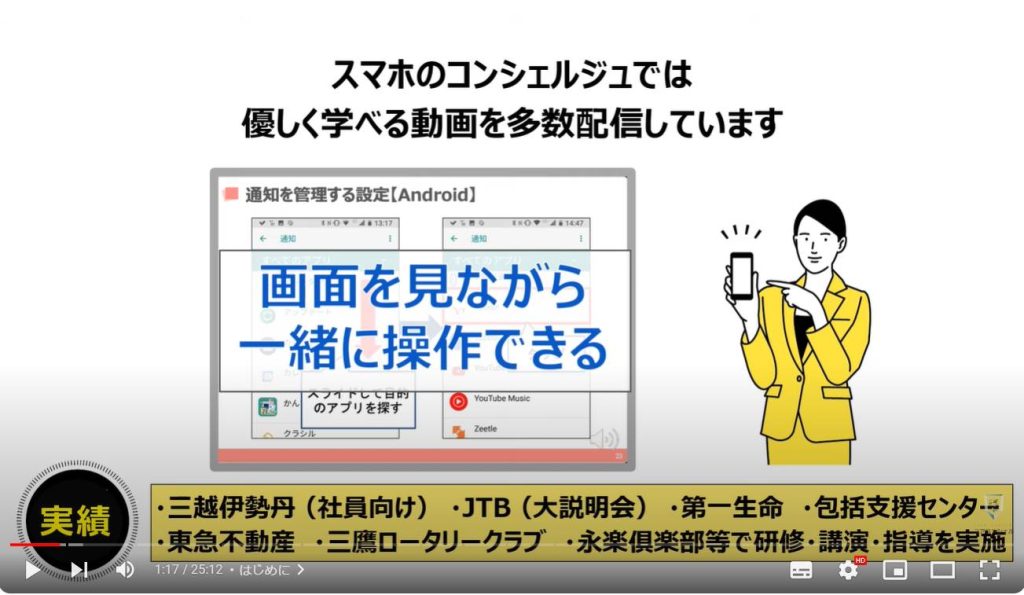
【目次】
<1>「通信回線」の安全性を見極める方法
1.「インターネット」を利用する為の「3つのステップ(基本構造)」
2.「安全性」は「通信の暗号化(対応機器・対応サイト)」で決まる!
3.「公衆Wi-Fi」を利用するには何らかの対策が必要!
4.「公衆Wi-Fi」では「通信の暗号化」「DNSサーバー」が重要!
5.「公衆Wi-Fi」を利用する場合に見ておくべき「お勧め動画」
<2>「VPN」とは? 必要? 安全性は上がる?
1.「VPN」は「データの送受信」を安全にする仕組み
2.「VPN」がないと「通信のみ暗号化(鍵マークが有る場合)」
3.「VPN」は「データの暗号化」と「個別認証」が可能!
4.「鍵マーク」のない「公衆Wi-Fi」では「VPN」は強力な予防策になる
5.「VPN」が力を発揮する状況(モバイル回線では安全性が下がる)
6.「VPN」の費用対効果も重要な判断要素(モバイルデータ通信等)
7.「公衆Wi-Fi」の危険性を理解しているなら「VPNサービス」は不要!
<3>「Google One」の「VPN」
1.「Google One」にも簡単に利用可能な「VPNサービス」がある
2.「Google One」の「 VPN」は「タップ」するだけで利用可能
<4>「ダークウェブのモニタリング」とは
1.「ダークウェブのモニタリング」は「個人情報の流出」を自動チェック
2.「ダークウェブモニタリング」の利用例(二つの流出を発見)
<1>「通信回線」の安全性を見極める方法
それでは、まず初めに、「VPN」を理解する上で、非常に重要な「通信回線の安全性を見分ける方法」について一緒に確認していきましょう。
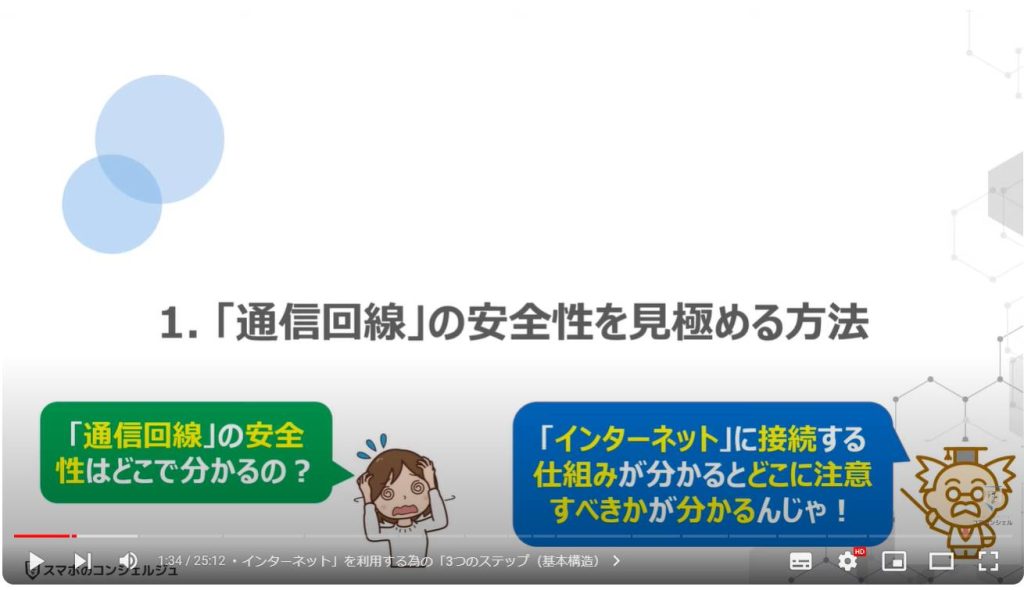
1.「インターネット」を利用する為の「3つのステップ(基本構造)」
ご存じの方も多いかもしれませんが、インターネットを利用するには、3つのステップが必要になります。
今回は、ウェブサイト(Yahoo)を例にして説明を致しますが、アプリを利用していても基本構造は同じになります。
それでは、まず一つ目のステップとして、Yahooを利用したいと思った場合、「Yahoo.co.jp」という(URL)を端末から送信します。
送信されたデータは、Wi-Fiルーターを経由して、各インターネットプロバイダーが提供する「DNSサーバー」で、URLから数字で構成される「IPアドレス」に変更されます。
そのIPアドレス(インタネット上の住所)からインタネット上にあるYahooのサーバーを特定し、Yahooのウェブサイトを表示するために必要な情報を提供するようにリクエストします。こちらが二つ目のステップになります。
三つ目のステップは、そのリクエストに応じて、Yahooのサーバーは、Yahooのウェブサイトを表示するために必要な情報を送信します。
詳細な説明は省いていますが、以上の3つのステップをする事で、アプリの利用やウェブサイトの閲覧が出来るようになります。
モバイル回線を利用する場合には、「Wi-Fiルーター」の部分が「携帯基地局」に変わりますが、基本構造は同じになります。
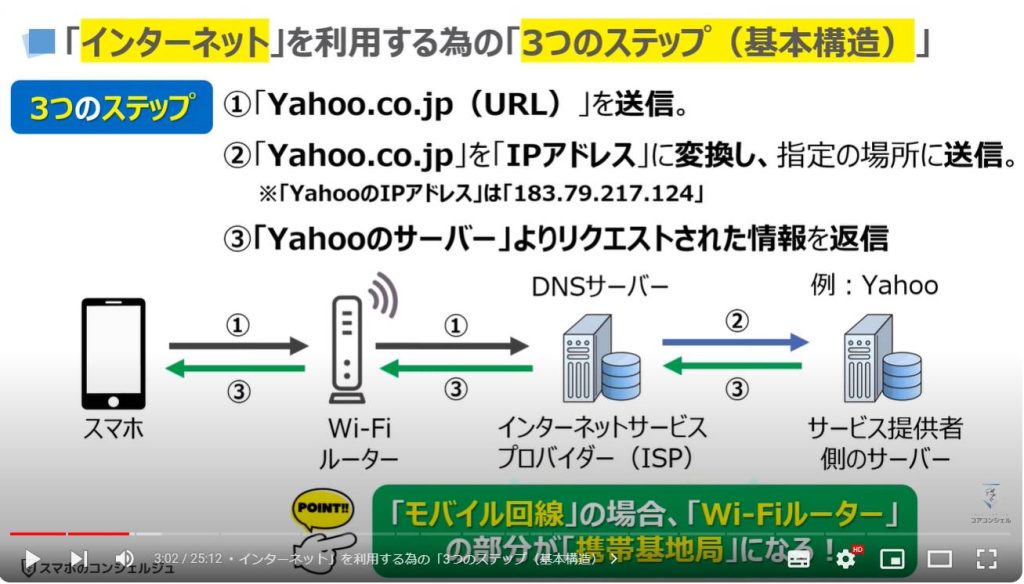
2.「安全性」は「通信の暗号化(対応機器・対応サイト)」で決まる!
先程「インターネット」を利用する際の基本構造について一緒に確認してきましたが、インターネットを利用するにはいろいろな機器に接続する必要があります。
その機器と機器との橋渡しをしているのが、「通信回線」になります。
その為、通信回線、もしくは、送受信されるデータ自体が暗号化されているかが、情報漏洩を防ぐという観点から非常に重要なポイントになります。
その点について一緒に確認していきましょう。
まず、一つ目の暗号化のポイントは、スマホとWi-Fi機器を繋ぐ回線とWi-Fi機器とプロバイダーを繋ぐ回線が暗号化されているかになります。
こちらが暗号化されているかは、主にWi-Fi機器が暗号化に対応しているか・対応していないかになります。
こちらを見分ける方法としては、Wi-Fiに接続する際に表示される電波(SSID)の右側に「鍵のマーク」が付いているか、付いていないかで簡単に見分ける事が出来ます。
情報漏洩を防ぎたい場合には、「鍵のマーク」が付いている電波(SSID)を利用するようにしましょう。
二つ目の暗号化のポイントは、プロバイダーと利用するサービスを繋ぐ部分が暗号化されているかになります。
こちらが暗号化されているかは、プロバイダー側はもちろんですが、サービス提供者側が暗号化に対応しているか・対応していないかも重要になります。
こちらを見分ける方法としては、ウェブサイトの場合には、URLの部分の先頭にある「https」という部分に「s」のマークが付いているか、付いていないかで見分ける事が出来ます。
最近は、「s」のマークが付いてないと、「このサイトは安全ではありません。」という警告が出るようになっています。
情報漏洩を防ぐという意味でも、「通信の暗号化」と「利用サイトの暗号化」は最低限確認するようにしましょう。
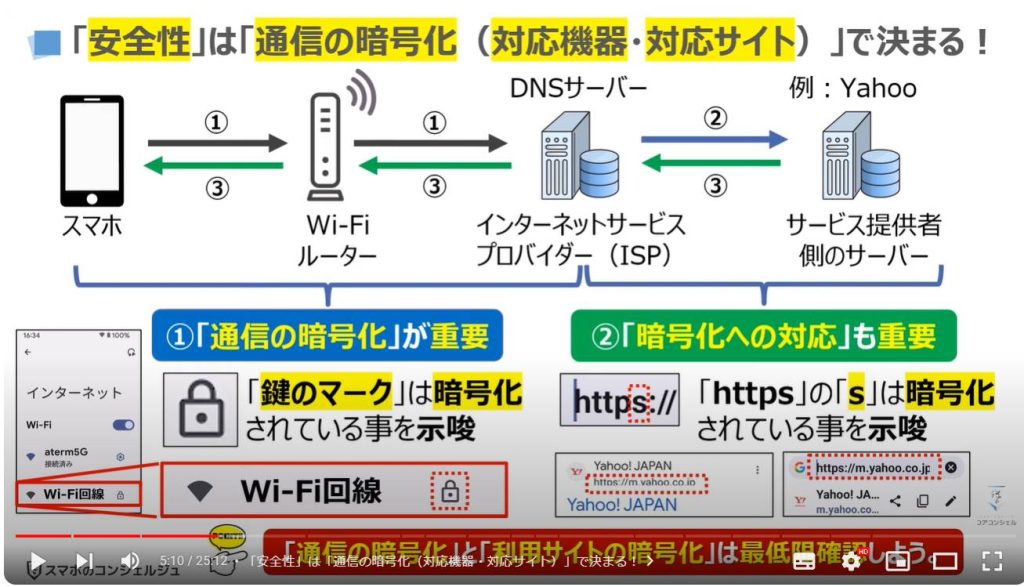
3.「公衆Wi-Fi」を利用するには何らかの対策が必要!
それでは、次に街中・カフェ等にある「公衆Wi-Fi」を利用すると何が問題なのかについて一緒に確認していきましょう。
スマホで「インターネット」を利用するには、大きく分けて、三つの通信回線を利用する事が出来ます。
三つの通信回線を利用する場所は、先程のインターネットの基本構造の図で表すと、「スマホ」から「インターネットプロバイダー」に接続する部分になります。
まず、一つ目の通信回線は、「モバイル回線」になります。
モバイル回線の場合は、「Wi-Fiルータ」の部分が「携帯基地局」になり、インターネットプロバイダーも各携帯キャリアが提供するプロバイダーになります。
大手携帯キャリアが提供する通信回線の為、通信の暗号化も含め、安全性には十分に配慮された通信回線になります。
二つ目の通信回線は、自宅や職場などのインターネット回線になります。
「Wi-Fi機器」の選択や「プロバイダー」の選択によって安全性の違いはありますが、古い「Wi-Fi機器」を使っている、Wi-Fi機器のアップデートをしていない、怪しい「プロバイダー」に契約しているという事がない限りは、暗号化への対応も含め、比較的安全性が高いと言えます。
三つ目の通信回線は、カフェ・飲食店・ホテル・ショッピングモール・街中などで利用する事ができる「公衆Wi-Fi」になります。
「公衆Wi-Fi」については、どの企業が提供しているのか、Wi-Fi機器が古くなっていないか、セキュリティーホールなどのメンテナンスが出来ているかという点について、利用者側からは分かりづらい為、安全性の判断が出来ないという点で、危険性が高いと言えます。
もし、三つ目の通信回線である「公衆Wi-Fi」を利用する場合には、危険性を排除するために「何らかの対策」が必要であるという点を覚えておきましょう。
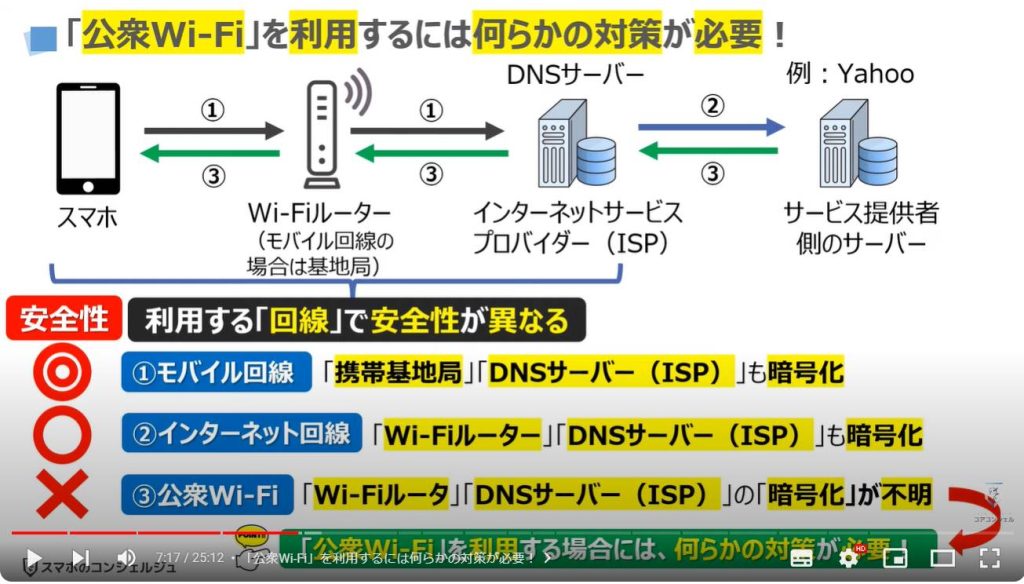
4.「公衆Wi-Fi」では「通信の暗号化」「DNSサーバー」が重要!
「公衆Wi-Fi」の利用が危険性があるという点については、先程も説明を致しましたが、もう少し詳しく確認していきましょう。
「公衆Wi-Fi」の利用が危険な理由の一つ目は、「通信が暗号化」されているのかが不明な点になります。
公衆Wi-Fiを選択する際に「鍵」が付いているか、付いていないかで見分ける事も可能ですが、Wi-Fi機器自体が古い場合あり、暗号化の規格自体も古い場合があります。
その為、「鍵のマーク」が付いていても危険性がある場合がありますので、その点は覚えておきましょう。
二つ目は、どの「DNSサーバー」に接続されているのかが不明になります。
接続される「DNSサーバー」によっては、暗号化に対応していない「DNSサーバー」もあります。
三つ目は、公衆Wi-Fiに接続する為の「Wi-Fi機器」がメンテナンスされているのかが不明になります。
古いWi-Fi機器などが利用されていて、プログラム等が更新されていないと、セキュリティー上の欠陥があった場合でも放置されている可能性があり、その欠陥部分から情報漏洩する可能性があります。
以上の点を考慮すると提供元のはっきりしていない「公衆Wi-Fi」は、極力利用しない事をお勧め致します。
危険性について十分に理解した上で、「公衆Wi-Fi」を利用する場合には、最低限、下記の二つのポイントに注意するようにしましょう。
一つ目は、「Wi-Fiの提供元」をしっかりとチェックするようにしましょう。
カフェ・飲食店・ホテル・コンビニ・ショッピングモールなどで無料で利用することが出来るWi-Fiの内、ドコモ・au・ソフトバンク等が提供している「無料Wi-Fi」であれば、他の「公衆Wi-Fi」に比べると安全性は高いので、注意して利用する分には特に問題がないと言えます。
二つ目は、初歩的にはなりますが、必ず「通信」に「鍵マーク」が付いているものを利用するようにしましょう。
「鍵マーク」がない通信を利用する場合には、常に通信の中身が見られているという意識を持って、用途を限定したり、必要最低限の利用に抑える事をお勧め致します。
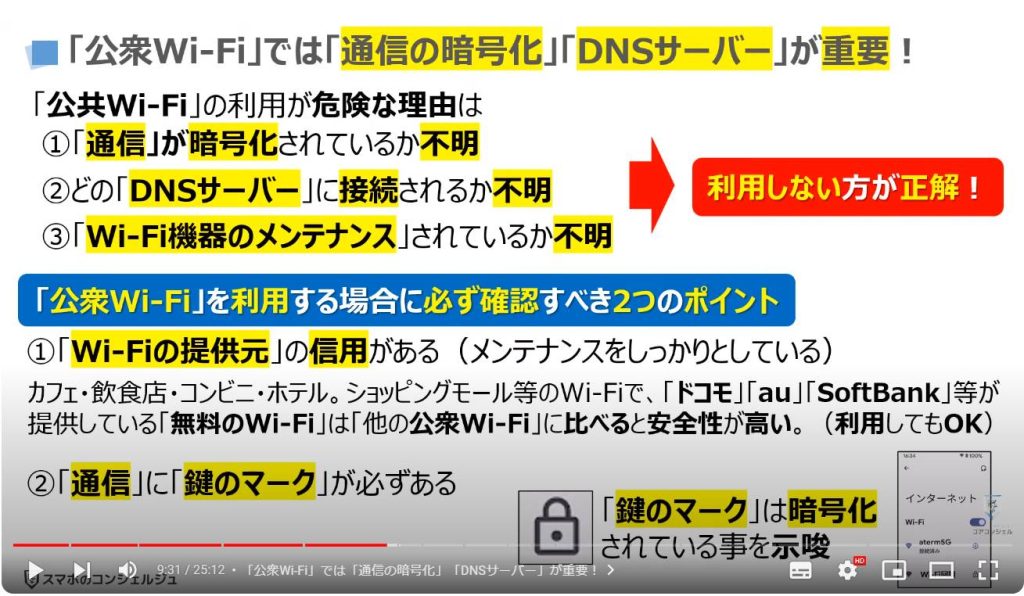
5.「公衆Wi-Fi」を利用する場合に見ておくべき「お勧め動画」
「公衆Wi-Fi」の危険性について、いろいろと説明をしてきましたが、危険性を理解した上で実際に「公衆Wi-Fi(無料Wi-Fi)」を利用したいと思っている方は、
こちらの動画をご参照ください。
利用時にチェックすべきポイントや「公衆Wi-Fi」の中でも比較的安全性の高い「d Wi-Fi」や「au Wi-Fi」の使い方について解説しております。
動画説明ページ(概要欄)にも、こちらの動画への「リンク(URL)」を掲載しておきます。

<2>「VPN」とは? 必要? 安全性は上がる?
それでは、次に「公衆Wi-Fi」を利用する場合に安全性を高める事が出来る「VPN」とはどのようなものなのかについて一緒に確認していきましょう。
「VPN」は、一言でお伝えすると、「暗号化されていない通信」であっても、安全にデータの送受信をすることができる仕組みになります。

1.「VPN」は「データの送受信」を安全にする仕組み
「VPN」は、先程のインターネットの基本構造の図で表すと、「スマホ」から「インターネットプロバイダー」に接続する部分に該当し、その部分でのデータの送受信を安全に行う事が出来る仕組みになります。
厳密には、「データをカプセル内に入れて暗号化(カプセル化)」してデータを読み取れないようにして、機器間で認証をすることでそのデータの送受信をする仕組みになります。
その為、仮想の専用線で機器と機器を繋いでいるような形になります。
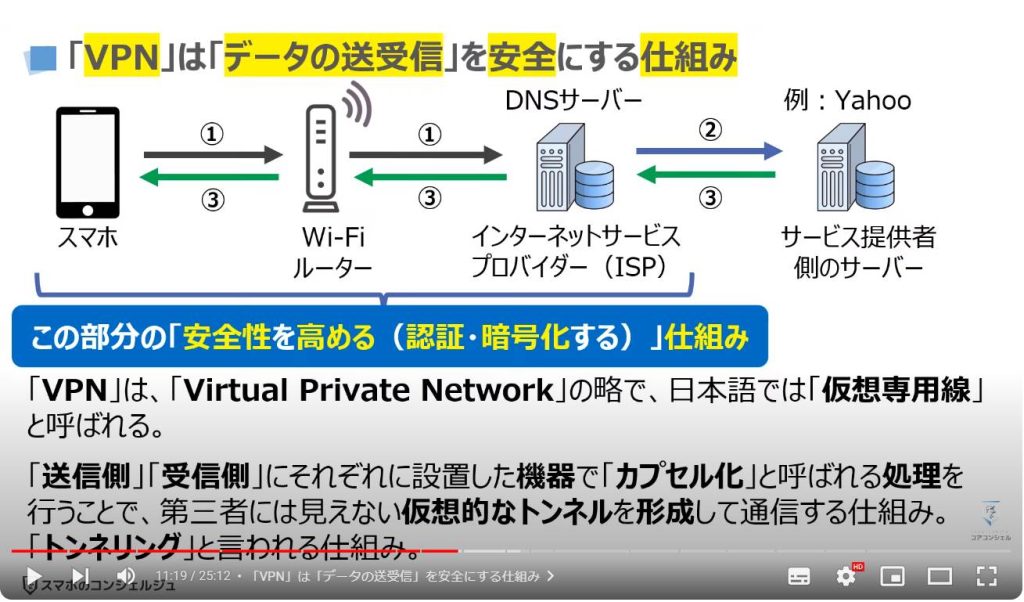
2.「VPN」がないと「通信のみ暗号化(鍵マークが有る場合)」
通常は、「鍵マーク」のついている「Wi-Fi」に接続をすると、「通信自体」は暗号化されているため、外からはデータの中身が見えなくなっています。
鍵のマークがないものに比べると、中身が見えないという点で安全な回線になっています。
但し、「Wi-Fi機器」が古い場合には、暗号化の技術がそれほど高くない場合がありますので、その点には注意が必要になります。
また、危険性としてはそれほど高くはありませんが、回線内にある「データ自体」は暗号化されていないため、「鍵のマーク」の部分の暗号化が破られてしまうとデータが読み取られてしまいます。
また、個々のデータが暗号化されている訳ではないため、同一回線内を行き来する「データ」自体が悪さをする場合には「無防備」な状態になっています。
過度に心配する必要はありませんが、少なからず危険性があるという事を覚えおきましょう。
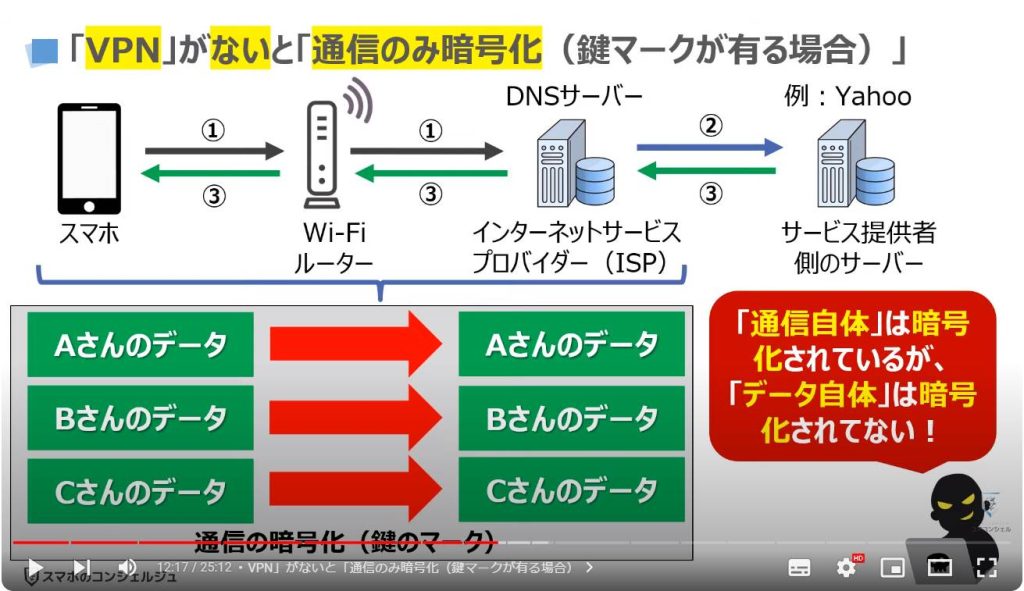
3.「VPN」は「データの暗号化」と「個別認証」が可能!
「VPN」を利用すると、通常の「通信の暗号化」に加えて、データを送受信する機器で個別に「認証」をする必要があるため、不明な機器に勝手に接続され、データが盗まれるという事がなくなります。
加えて、データ自体もカプセル化(暗号化)されています。
「通信の暗号化」「データの個別認証」「データの暗号化」という3つのデータ保護を行っている状態になりますので、安全性が非常に高くなります。
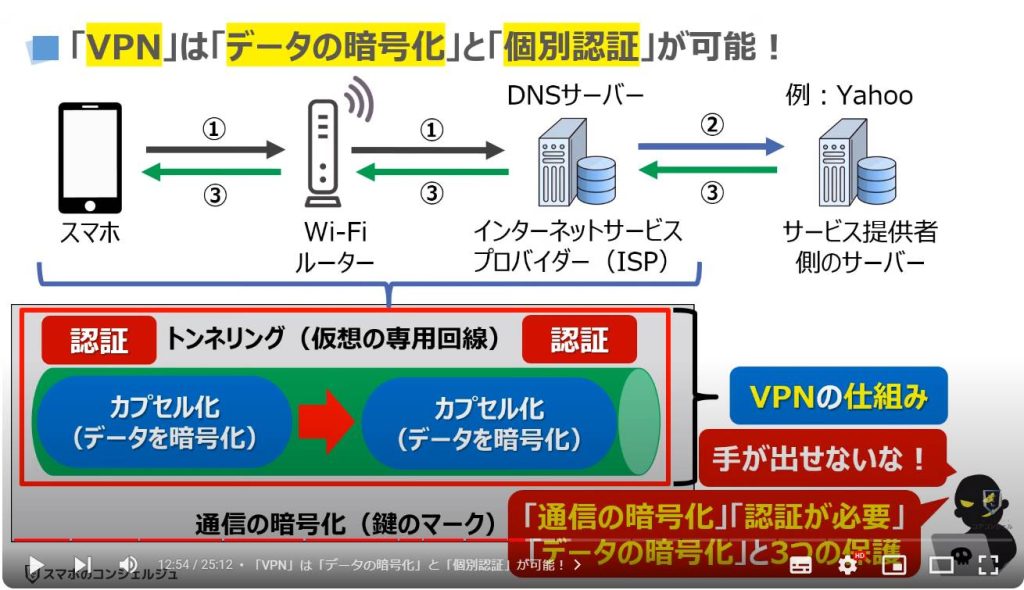
4.「鍵マーク」のない「公衆Wi-Fi」では「VPN」は強力な予防策になる
「鍵のマーク」がない「公衆Wi-Fi」で「VPN」を利用する場合には、先程と同じようにデータを送受信する機器で個別に「認証」をする必要があるため、不明な機器に勝手に接続され、データが盗まれるという事がなくなります。加えて、データ自体もカプセル化(暗号化)されています。
「データの個別認証」「データの暗号化」という2つのデータ保護を行っている状態になりますので、安全性は高いと言えます。
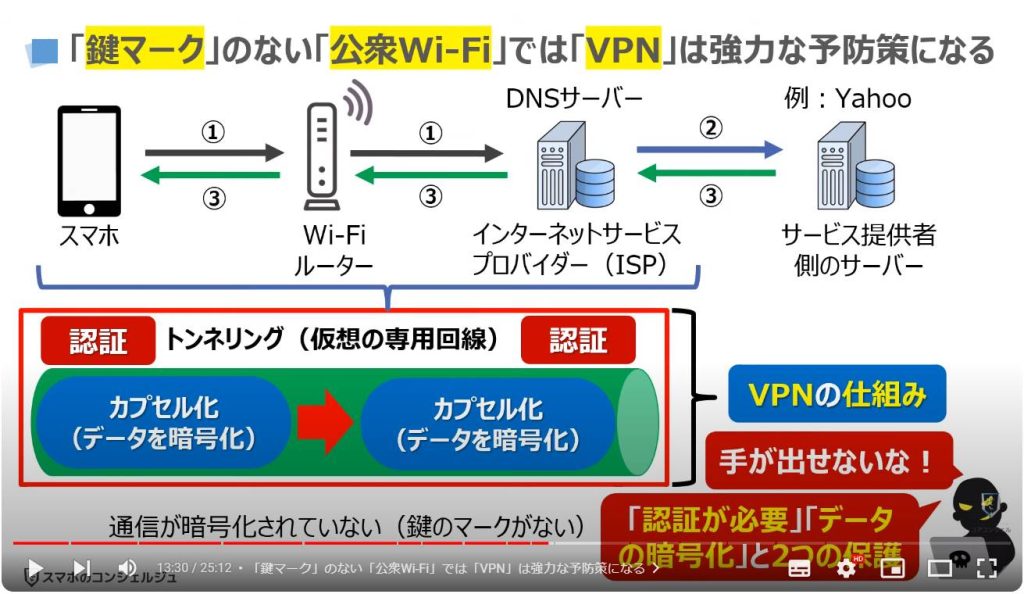
5.「VPN」が力を発揮する状況(モバイル回線では安全性が下がる)
それでは、次に「VPN」が力を発揮する状況についても一緒に確認していきましょう。
一つ目は、「鍵のマーク」がない「公衆Wi-Fi」を利用する場合になります。
「街中」「カフェ」「飲食店」「ショッピングモール」「ホテル「空港」などで、「鍵のマーク」がない「Wi-Fiサービス」が提供されている場合があります。
何もせずにそのまま接続をすると情報漏洩をする可能性が非常に高くなります。
「VPN」を利用する事で、「鍵のマーク」がない「公衆Wi-Fi」でも安心して利用する事が出来るようになります。
二つ目は、「安全性」「信頼性」の確認が出来ない「公衆Wi-Fi」を利用する場合になります。
「Wi-Fiサービス」の提供元が明確でない、もしくは、聞いたことがない会社がサービスを提供している場合には、メンテナンスが不十分で、古いWi-Fi機器が利用されていたり、アップデート等が行われていない可能性が少なからずあります。
また、どのDNSサーバーに接続されているか、その際に暗号化がされているか等を確認することができなかったり、その確認をするために手間がかかったりします。
「VPN」を利用する事で、安全に利用する為の暗号化や接続先の確認をする手間を省くことが出来ようになります。
このようにVPNを利用する事で「公衆Wi-Fi」を安全に利用する事が出来るようになりますが、「モバイル回線」は「VPN」より安全性が高いという事を覚えておきましょう。
「VPN」がなくても、「モバイル回線」で代用することが十分に可能になります。
また、モバイル回線利用時には「VPN」は必要ありません。
逆に「VPN」を利用する事で「モバイル回線」の安全性が下がる場合がありますので、その点も覚えておきましょう。

6.「VPN」の費用対効果も重要な判断要素(モバイルデータ通信等)
それでは、次に「VPNサービス」の費用対効果についても一緒に確認していきましょう。
「VPNサービス」の一般的な費用は、月に300円から1,000円程度の費用が発生します。
「VPNサービス」のみを契約する事ができるものや「セキュリティソフト」等の費用に含まれているもの等があります。
一方で「モバイルデータ通信」の1GBの費用は、契約やサービスによって変わりますが、一般的に150円前後から1,000円程度の費用が発生します。
「VPNサービス」を利用すべきか、「モバイル回線」で代用するかは、安全性が分からない「公衆Wi-Fi」をどの程度利用するかで変わってきます。
ご自身の利用状況に合わせて判断するようにしましょう。
また、「VPNサービス」を選ぶ際には、その他、通信速度(主にVPNサーバーの処理速度)、VPNサーバーの数、設置されている国や国の選択の有無、VPNサービスの利用可能台数など、いろいろな比較項目がありますので、ご自身にあった「VPNサービス」を選択するようにしましょう。
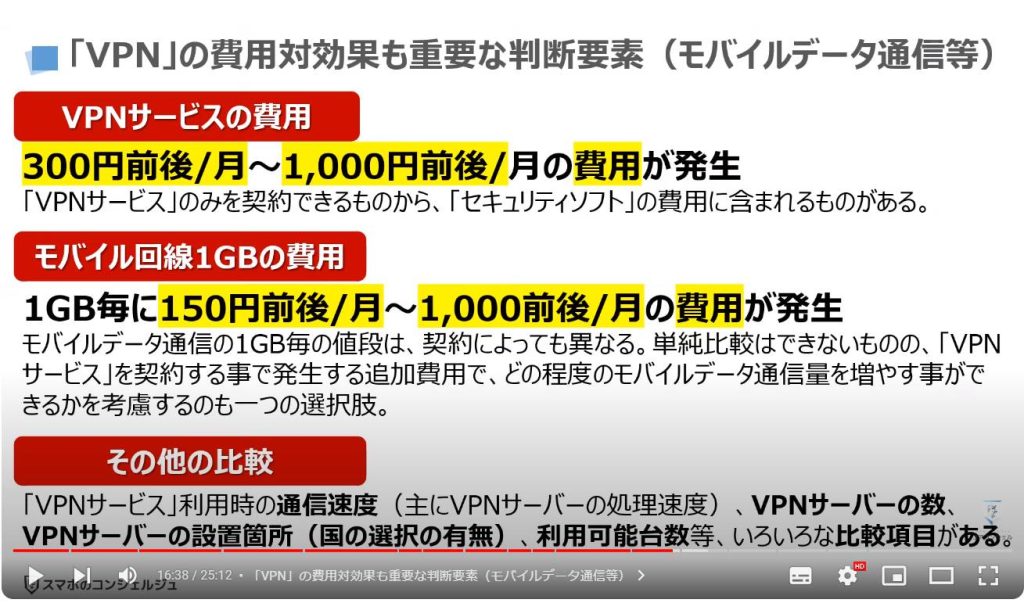
7.「公衆Wi-Fi」の危険性を理解しているなら「VPNサービス」は不要!
それでは、次に「VPNサービス」を特に利用する必要がない状況について一緒に確認していきましょう。
一つ目は「携帯キャリア」が提供する「無料Wi-Fi」以外は外出先で利用していない。
二つ目は「Wi-Fi」は自宅と職場以外は利用しない。
三つ目は「公衆Wi-Fi」の危険性は十分に理解している。
四つ目は「モバイルデータ通信」」の安全性が一番高いことは理解している。
「VPNサービス」自体は、安全性を向上させてくれるサービスとしては、非常に有益なサービスになります。
但し、その有益なサービスを最大限生かせるような環境があまりないというのが現状になります。
他のサービスに付随して「VPNサービス」を利用できる場合は別ですが、特別な状況がない限りは、お金を払ってまで利用する必要はないサービスと言えます。
理由としては、「モバイル回線」で十分に代用できるからになります。
また、「VPNサービス」を利用する事で、利用出来なくなるアプリやサービスもありますので、その点は覚えてきましょう。
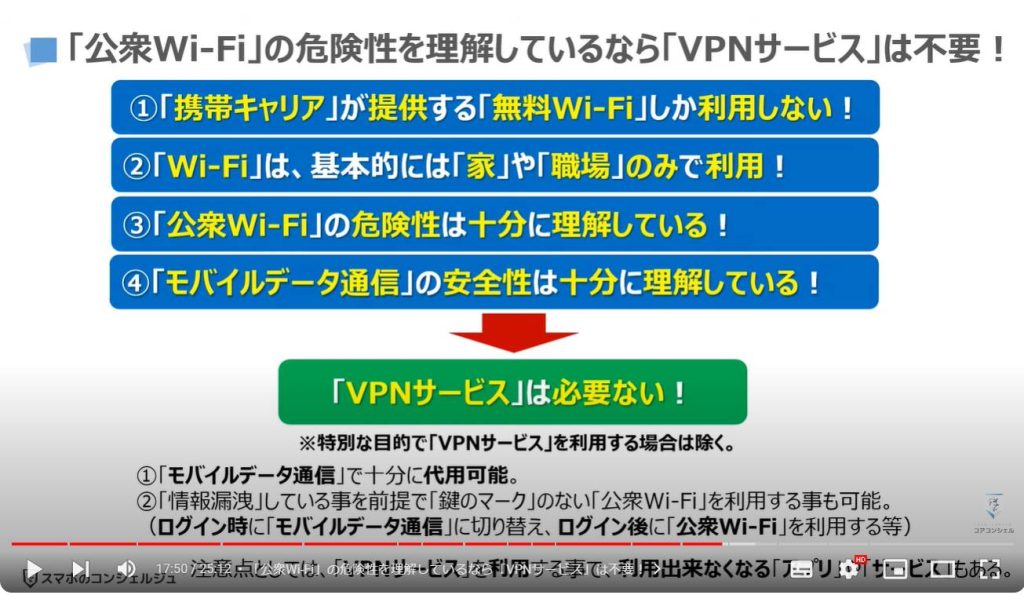
<3>「Google One」の「VPN」
それでは、次に「Google One」という「ストレージサービス」には、特典として無料で利用できる「VPNサービス」があるという点について一緒に確認していきましょう。
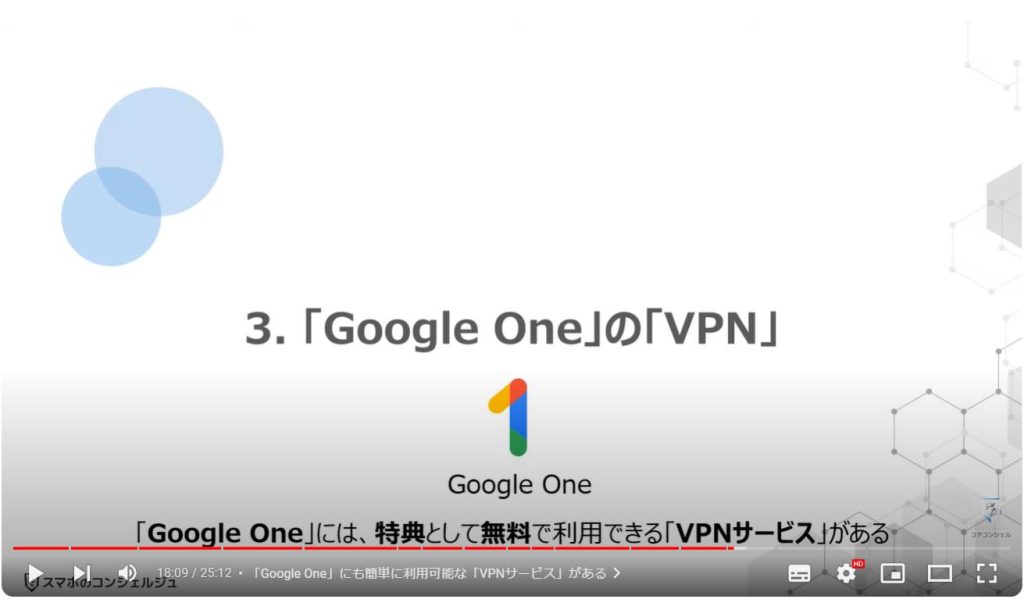
1.「Google One」にも簡単に利用可能な「VPNサービス」がある
「Google One」は、ストレージサービスになり、年間3,800円で、200GBまで写真・動画・ファイルなどを保存する事が出来るサービスになります。
その特典の一つとして、複数のデバイスで「VPN」を利用する事が出来るようになっています。
「VPN」は、一つのGoogleアカウントで最大6台まで利用することが出来ます。
また、ファミリーグループで共有をする事で、最大で5名まで「VPN」が利用できるようになります。
加えて、「ダークウェブのモニタリング」というサービスも利用する事が出来ます。
「ダークウェブのモニタリング」のサービスについては後ほど解説致します。
オンラインストレージの容量に不安がある場合には、Google Oneを利用して、保存できるオンラインストレージの容量を増やしつつ、「VPN」や「ダークウェブのモニタリング」を利用するのも一つの選択肢になります。
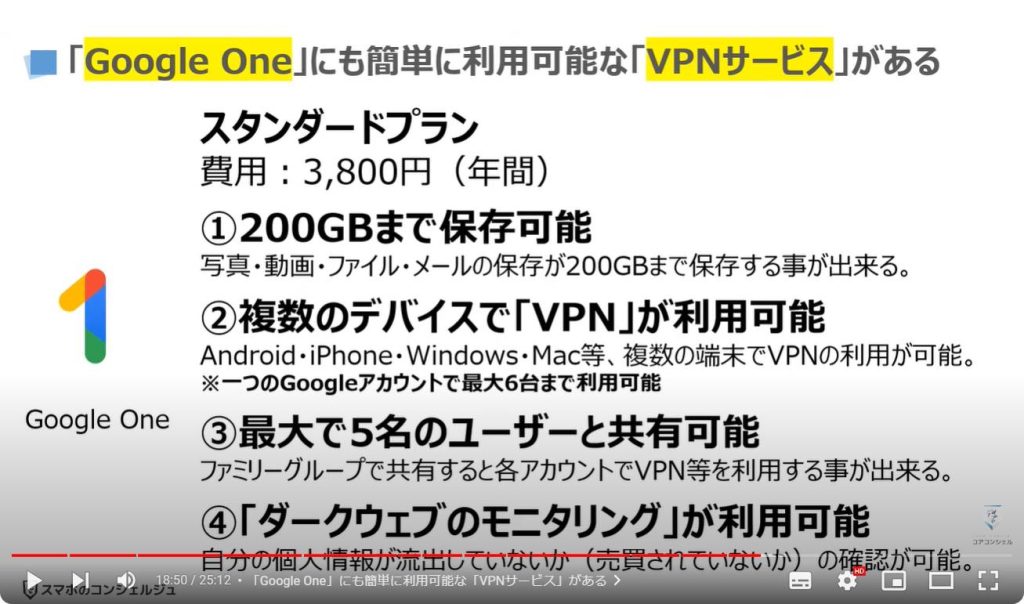
2.「Google One」の「 VPN」は「タップ」するだけで利用可能
Googleの「VPN」は非常に簡単に利用する事が出来ます。
端末内にアプリをインストールして、「オン」「オフ」を切り換えるだけになりますので、一緒に確認していきましょう。
まずは、端末内より①の「Google One」をタップします。
「Google One」のトップページが表示されますので、②の「VPN」をタップします。
「Google One」のVPNの詳細画面が表示され、VPNが「オフ」になっている旨と現在のIPアドレスやプロバイダー情報が表示されます。
「VPNを有効にする」という項目の右側に「オン」「オフ」を切り換えるボタンがありますので、③をタップして、VPNを「オン」にします。
「VPNを有効にする」が「オン」になっていることを確認して、画面の左上にある④の「左向きの矢印」をタップします。
「Google One」のトップ画面に戻り、「VPN」」が接続済みと表示されているのを確認することが出来ます。
くり返しになりますが、アプリをインストールし、ログインするだけで、簡単に「VPN」の「オン」「オフ」を切り換える事が出来ます。
このVPNサービスを利用できるのは、あくまでGoogle Oneのストレージサービスを利用している方のみになります。
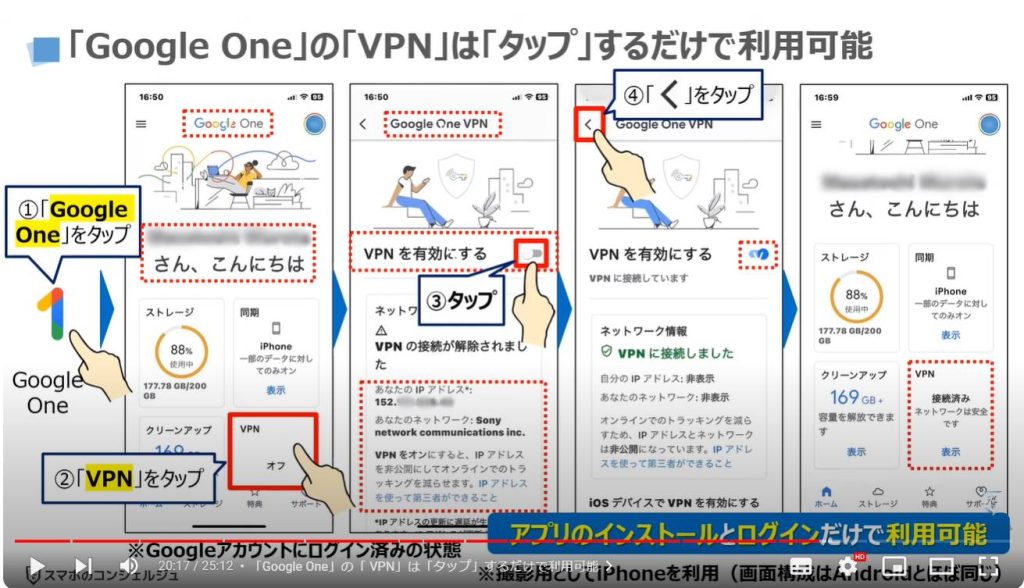
<4>「ダークウェブのモニタリング」とは
それでは、次に「Google One」という「ストレージサービス」の特典の一つであった「ダークウェブのモニタリング」についても一緒に確認していきましょう。
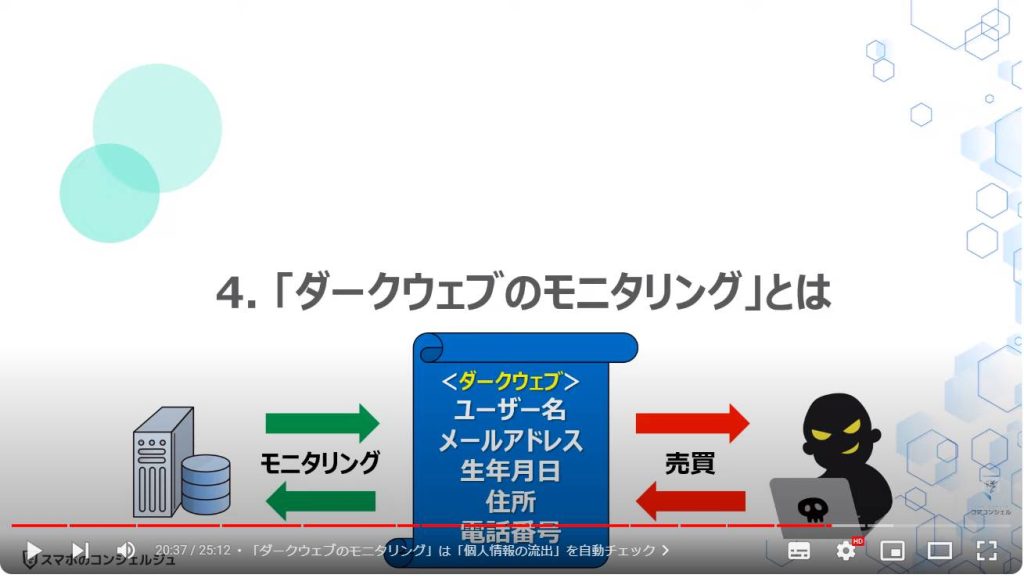
1.「ダークウェブのモニタリング」は「個人情報の流出」を自動チェック
「ダークウェブのモニタリング」とは、一般のブラウザーアプリでは確認できない匿名性の高いウェブサイトで、売買されている個人情報に自分の情報がないかを調べてくれるサービスになります。
調べられるものとして、「名前」「メールアドレス」「生年月日」「住所」「電話番号」「ログイン情報」等があります。
「ダークウェブのモニタリング」については、自分で調べる事が出来るウェブサイトもありますが、提供元が信用できないと自分の情報を自ら入力する事になりますので、十分に注意が必要になります。
Google等、社会的に信用力のある会社が提供している「ダークウェブのモニタリングサービス」を利用する事を強くお勧め致します。
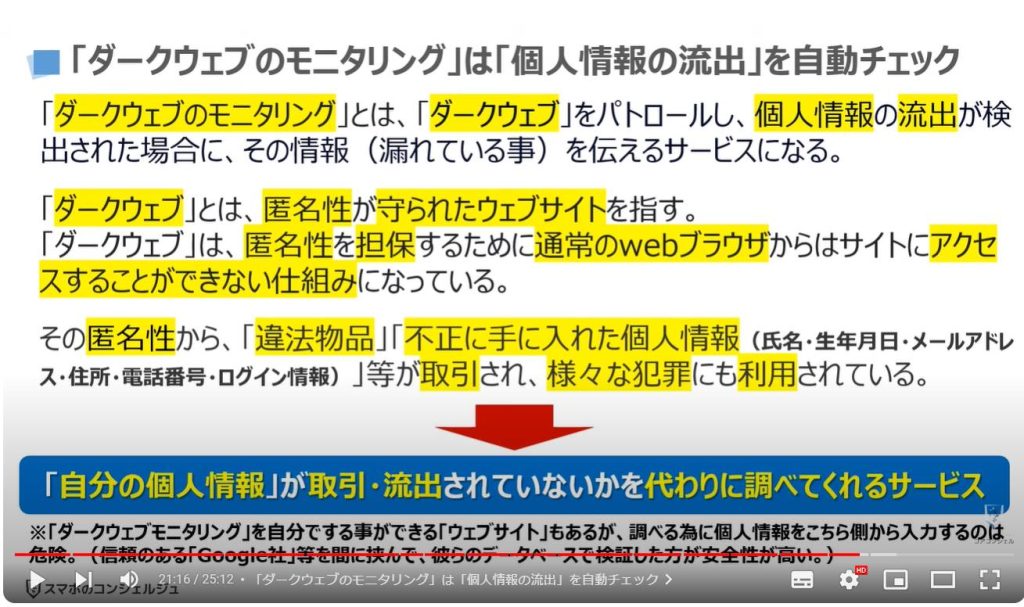
2.「ダークウェブモニタリング」の利用例(二つの流出を発見)
Google Oneの「ダークウェブのモニタリング」も非常に簡単に利用する事が出来ます。
どのようなものなのかを一緒に確認していきましょう。
まずは、端末内より①の「Google One」をタップします。
「Google One」のトップページが表示されますので、画面の下に表示されているメニュー一覧より②の「特典」をタップします。
「特典」の詳細画面が表示されますので、「現在利用可能な特典」の下に表示されている各特典を③のように左にスワイプして画面を右方向にスライドさせます。
「ダークウェブのモニタリング」という特典が表示されますので、④の「詳細」をタップします。
「ダークウェブのモニタリング」の詳細画面が表示されますので、⑤のように画面を下方向にスライドします。
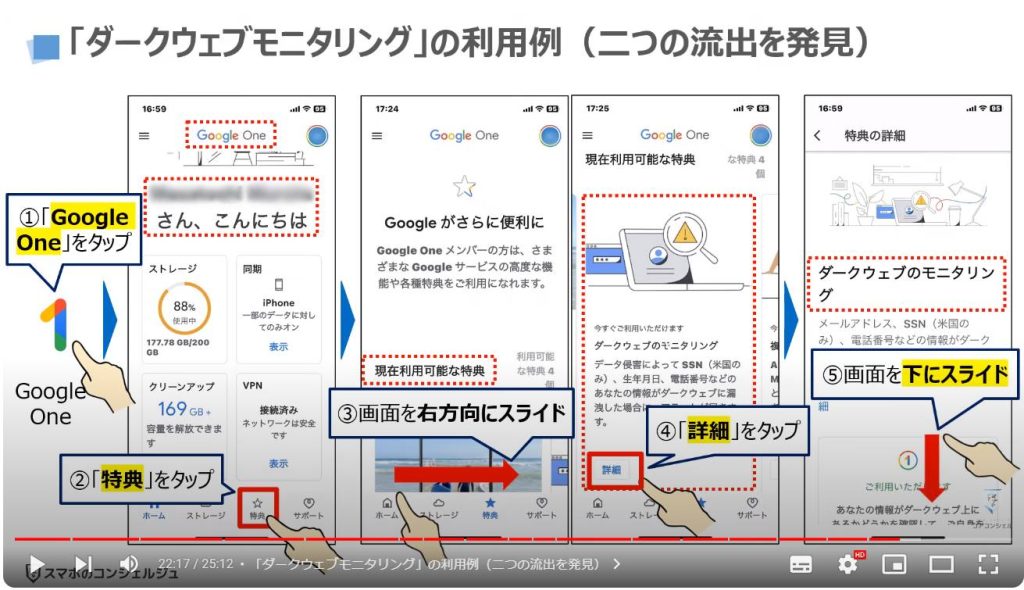
「結果を表示」というボタンが確認できるかと思いますので、⑥の「結果を表示」をタップします。
「ダークウェブをモニタリングしています」というメッセージが表示され、結果の概要という項目が表示されますので、その下にある⑦の「すべての結果を表示」をタップします。
「ダークウェブレポート」が表示され、メールアドレスが2件、ダークウェブ上に流出していることを確認する事が出来ます。
詳細について確認をしたいので、⑧の「2件の結果」をタップします。
「結果リスト」が表示され、ピーティックスというサービスに登録したユーザー名とメールアドレスが流出しているのを確認する事が出来ます。
また、クービックというサービスに登録した名前とメールアドレスが流出しているのも確認する事が出来ます。
「ピーティックス」について更に詳しく確認したいので、⑨の「ピーティックス」をタップします。
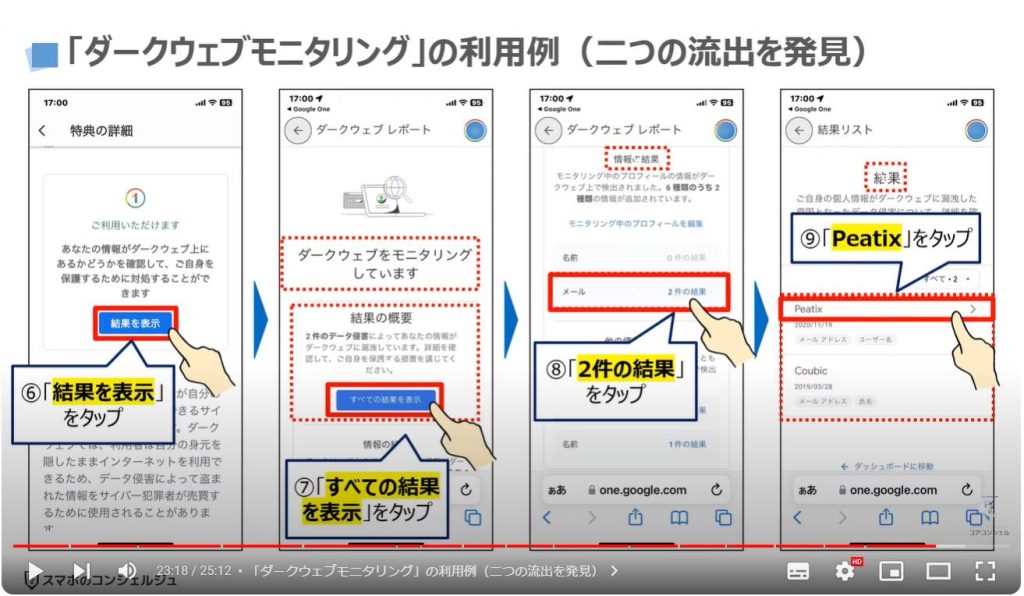
「ピーティックス」の詳細画面が表示され、Gmailのアドレスとユーザー名を確認する事が出来ます。
「クービック」の詳細画面も同様で、Gmailのアドレスと氏名を確認する事が出来ます。
このようにどの情報が「ダークウェブ」に流出しているかを調べる事が出来ます。
「モニタリング中のプロフィールを編集」をタップし、名前・生年月日・住所・メールアドレス・電話番号の5つの項目を入力すると、入力した情報について流出しているかを調べる事が出来ます。
既に流出してしまっている情報にはなりますが、流出しているという事実を元に、アカウントの削除をしたり、メールアドレスやユーザー名の変更するなどの対処をすることが出来ます。
パスワードの流出については、「Googleアカウント」内にある「パスワードマネージャー」で無料、且つ、自動でチェックしてくれますので、パスワード以外のこちらの5つの項目の流出を調べるサービスとしては便利なサービスになります。
くり返しになりますが、ダークウェブのモニタリングについて無料で調べられるウェブサイトはありますが、調べたい情報を自分で入力する事になりますので、サービスの提供元が信頼できるもの以外は、利用しない事をお勧め致します。
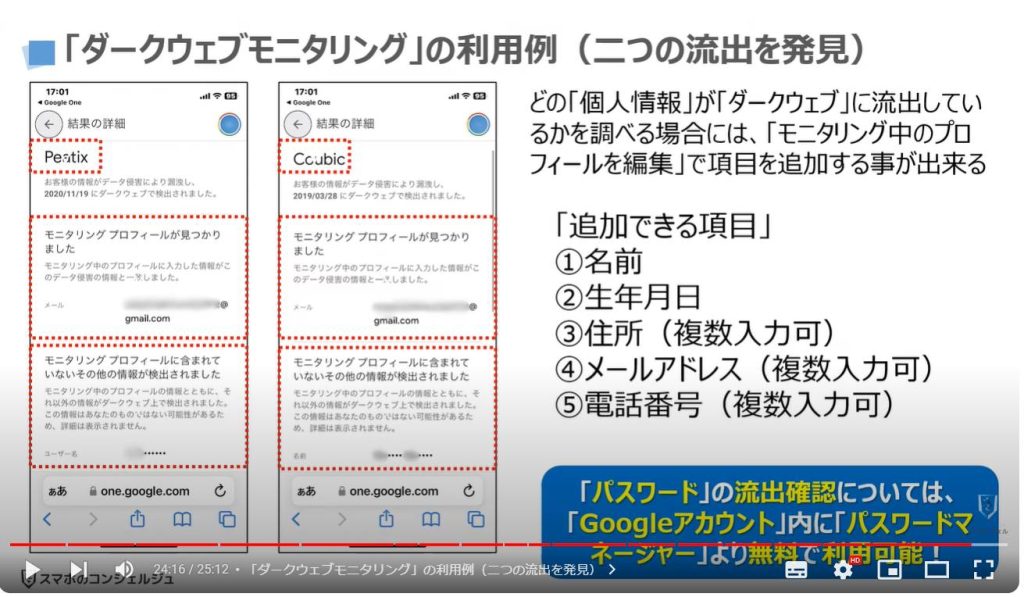
以上で「話題のVPNって何?本当に必要?利用すべきかは使う通信で決まる」についての説明を終了致します。
宜しければ「チャンネル登録」をお願い致します。
また、「有料メンバーシップ」にてコンビニで印刷できるテキストの提供も行っております。
ご静聴、ありがとうございました。
<指導実績>
三越伊勢丹(社員向け)・JTB(大説明会)・東急不動産(グランクレール)・第一生命(お客様向け)・包括支援センター(お客様向け)・ロータリークラブ(お客様向け)・永楽倶楽部(会員様向け)等でセミナー・講義指導を実施。
累計50,000人以上を指導 。
<講義動画作成ポイント>
個別指導・集団講座での指導実績を元に、わかりやすさに重点を置いた動画作成
その他の講義動画は下記の一覧をご参照ください。
<その他>
オンラインサポート(ライブ講座・ZOOM等でのオンライン指導)とオフラインサポート(出張指導・セミナー形式のオフライン指導)も実施中。詳しくはメールにてお問い合わせください。
【全店共通】
03-5324-2664
(受付時間:平日10時~18時)





















